検索はキーワードに基づいています。
例:「手順」
自然言語で検索しないでください
例:「新しいプロシージャを作成するにはどうすればよいですか?」
粒子とシミュレーション
パーティクルは、個別に、単一の頂点、つまり3D空間内の位置です。ただし、頂点とは異なり、パーティクルを直接作成または移動することはありません。シミュレーションのために、パーティクルには、それに作用する仮想力の適用によって間接的にモーションが与えられます。これは、シミュレーションパーツが入る場所です。フォースはフレームごとに評価され、要素がどのように反応するかのシミュレーションであるモーションを生成します現実の世界で同様の影響下に置かれたとき。
与えられた粒子に作用する最も一般的な力は重力であり、それを下向きに強制します。もう1つは風で、それを前向きにしています。複数の力の組み合わせを適用し、シミュレーションして、より動的な結果を生成できます。
この方法で単一の要素をアニメーション化しても、大きなメリットはありません。パーティクルシステムの本当の強さは、多数のパーティクルが集まって反応し、すべてが互いに関連して移動し、特定のシーン内の他の要素に反応することにあります。この粒子のコレクションを使用して、蛇口から滴り落ちる水などの単純な現象から、花火や回転するホイールから発射される塵などのはるかに複雑な現象まで、簡単にシミュレートできます。
のModoパーティクルシミュレーションシステムは、ダイナミクスの場合と同じグローバル評価エンジンを使用するため、同じワークフローの多くを両方のセットアップに適用できます。内部の深い統合によりModo、それらは一緒に動作することもでき、パーティクル要素は動的アイテムに影響を与え、動的アイテムは粒子要素に影響を与えます。この概要ページでは、特にパーティクルに焦点を当てています。ダイナミクスの操作の詳細については、 ダイナミクス。
ヒント: の中にPreset棚(プレスF6) 下Assets > Assemblies > Particlesパーティクルリギングに役立つ多くのアセンブリを見つけることができます。
シミュレーションの基礎
個々のパーティクルを直接制御することはできませんが、エミッタと呼ばれるものを使用して、パーティクルが生成される場所と方法を直接指定できます。エミッタはシミュレーションチェーンの最初の要素であり、パーティクルを生成します。パーティクルが発生すると、チェーン内の次の要素である力が即座に作用します。力は主に粒子の動きを制御します。チェーンの3番目の要素はオプションですが、非常に強力な追加になる可能性があります。修飾子は、粒子間の相互作用の評価など、追加の特定の機能を提供します。衝突を追加すると、パーティクルが動的要素と相互作用して衝突することができます。これらすべてのさまざまな要素の組み合わせは、まとめてパーティクルシステムと呼ばれ、しばしば単にパーティクルシミュレーションとも呼ばれます。
Modoは、堅牢で柔軟なノードベースのパーティクルシステムを提供します。各ノード(ノードと呼ばれます)は、最終結果の計算に使用される評価チェーンに接続されます。これらのノード設定(グラフと呼ばれます)は、 スケマティクビューポート。ただし、ほとんどの単純な設定では、パーティクルノードとモディファイヤの接続は、 Particlesツールボックス、のサブタブSetupインターフェース。いつでもシミュレーション要素をドラッグアンドドロップできます。 ItemsリストにSchematicビューポートを使用して、それらがどのように接続されているかを確認し、そこからグラフネットワークの構築を続けて、さらに複雑さを作成します。
シミュレーショントランスポートボタンを使用して、パーティクルを3Dビューポートで直接表示できます(以下で詳しく説明します)。これらのいずれかを押すと、現在の設定を使用してパーティクルが動きます。これらの設定を変更して変更のリアルタイムフィードバックを取得できるため、さまざまな設定が結果にどのように影響するかを簡単に確認できます。パーティクルはこのステップまでレンダリングできないため、目的の外観が得られたら、最終レンダリング用にパーティクルをキャッシュできます。それらをキャッシュすると、基本的にパーティクルが現在の状態に設定され、保存されたシーンの一部として残ります(アニメーションフレームのベイクと同様)。シミュレートされたパーティクルの実際のレンダリングは、パーティクルの位置の代わりにレンダリングするエフェクトを割り当てることによって行われます。これは、ブロブ、ボリューム、またはスプライトであり、それぞれに独自の外観とコントロールがあります。さらに、レプリケーターを使用して、ジオメトリ要素をパーティクルに割り当てることができます。
ワークフロー
新しいシミュレーションを開始するには、 パーティクルエミッタ。これは、にあるパーティクル作成ツールを使用して実行できます。 Setupインターフェイスのレイアウト、 Particlesサブタブ。最も一般的なエミッタタイプは、さまざまな状況で使用できる非常に柔軟なエミッタである放射状エミッタです。同じ名前のツールボックスボタンをクリックすると、シーンにエミッタが作成され、さらにアイテムリストにシミュレーションアイテムが追加されます。これら2つの要素が連携して、基本的な粒子シミュレーションを生成します。エミッターアイテムは、パーティクルの数や誕生時の初速度などの属性に基づいて実際のパーティクルを生成します。シミュレーション項目は、誕生後の粒子の動きを支配する万有引力を追加します。また、シミュレーションの解像度を定義し、レンダリングのために最終的にキャッシュされたパーティクルデータを保持する設定もあります。
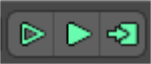
3Dビューポートでのリアルタイムプレビューは、メイン3Dビューポートの下にあるシミュレーショントランスポートコントロールによって処理されます。左の2つのボタン(上記を参照)は、3Dビューポートで直接、連続的なリアルタイムシミュレーションを提供します。これにより、設定を調整してオブジェクトを移動し、3Dビューポートで直接、変更がライブで行われるのを確認できます。のPreview at Current Timeボタン(白抜きの矢印)は、現在のタイムライン位置でシミュレーションを再生します。キーフレームアニメーションは無視されます。のPreview Animationボタン(実線矢印)は、すべてのキーフレーム化されたアニメーションでタイムラインを再生します。どちらかのボタンを押すと、ボタン自体がStopボタンを押すと、シミュレーションの再生が停止します。パーティクルがダイナミックアイテムと相互作用することを意図していないか、パーティクルがパーティクルアイテムのアニメーションチャネルでない限り、最初の(左)ボタンが最もよく使用されます。
クリックSimulation Runボタンをクリックして、3Dビューポートで移動するパーティクルを確認します。でエミッタアイテムを選択することによりItemsリストでは、その属性をPropertiesビューポートパネルで、新しい設定がリアルタイムでパーティクルの生成にどのように影響するかを確認してください。パーティクルの数またはその初期速度を調整すると、ビューポートに即座に表示されます。また、エミッタの形状を調整して、 Cone AngleそしてAngle Spread値。エミッタを変換し、標準の変換ツールを使用してその角度と位置を変更することにより、エミッタにさらに変更を加えることができます。 Items mode。
必要な設定が完了したら、シミュレーションをシミュレーション項目にキャッシュします。これを行うには、 Compute Simulation (ボックスを指す矢印)。クリックするとダイアログが開きます。

デフォルトでは、 StartそしてEndTimes。シミュレーションをシーン自体よりも長くまたは短く実行したい場合は、これらを調整します。のStart Timeシミュレーションの評価が開始される場所を示します。パーティクルは、このフレームまで放出を開始しません。のEnd Timeシミュレーション評価の終了を示します。のPreroll値は、パーティクルが放出される前にアクティブになり、 Start Timeしかし、値はその定義されたフレームまでキャッシュされません。これは、シーケンスの最初にすでにパーティクルが存在している必要がある場合に役立ちます。たとえば、シーン内のフォグ: Prerollオプションを使用すると、開始フレームでシーン内でフォグを表示して移動できます。それ以外の場合、フォグは最初にシーンにロールインして蓄積する必要があり、望ましい結果ではない可能性があります。
パーティクルは3Dビューポートでポイントとして表示されますが、それ自体では直接レンダリングされません。レンダーで実際にパーティクルを表示するには、次のような適切なエフェクトにポイントソースとして割り当てる必要があります。 レプリケーター、 ブロブ 、 ボリューム 、またはスプライト。選択する効果は、目的の結果に大きく依存します。レプリケーターを使用して、弾丸の発砲やシェルのケーシングの飛行などのエフェクトのパーティクルにジオメトリを割り当てることができます。ブロブは、液体タイプのエフェクトの動的流体を含むパーティクルに適用できます。火と煙はボリュームの完璧な候補です。特に、色と密度を制御するシェーダーツリーテクスチャと組み合わせる場合にそうです。スプライトは、爆発後に灰が落ちるなど、画像ベースのパーティクルエフェクトに役立ちます。それぞれの効果にはParticle SourceオプションParticle Simulationアイテムを指定することができます。レンダリングが実際にパーティクルを見るには、適切なシミュレーションコントロールを使用してシミュレーションをキャッシュする必要があることに注意してください。
役に立たなかったのでごめんなさい
なぜこれが役に立たなかったのですか? (当てはまるもの全てをご確認ください)
ご意見をいただきありがとうございます。
探しているものが見つからない場合、またはワークフローに関する質問がある場合は、お試しくださいファウンドリサポート。
学習コンテンツを改善する方法についてご意見がございましたら、下のボタンを使用してドキュメントチームにメールでお問い合わせください。
フィードバックをお寄せいただきありがとうございます。